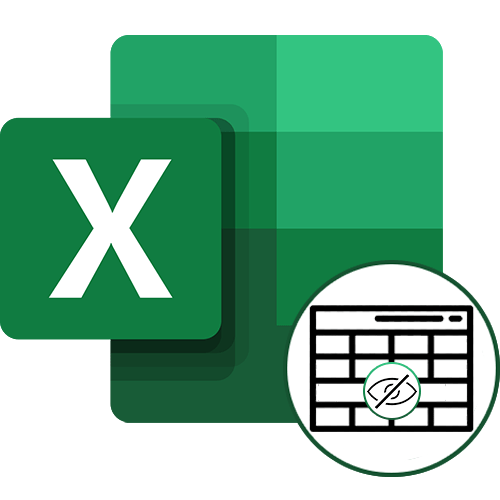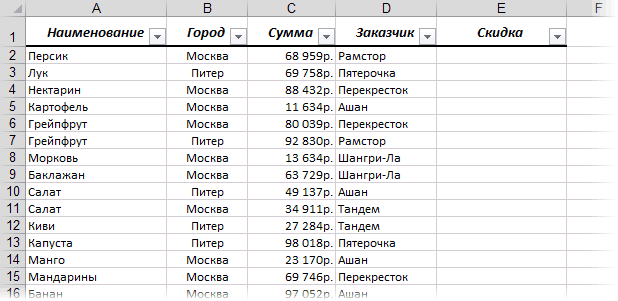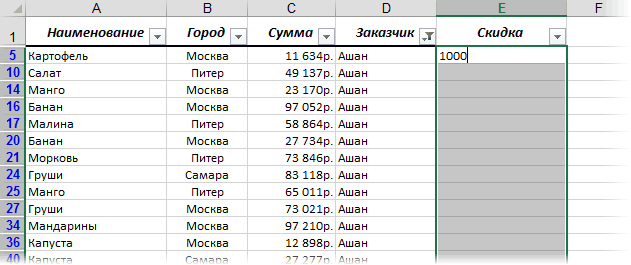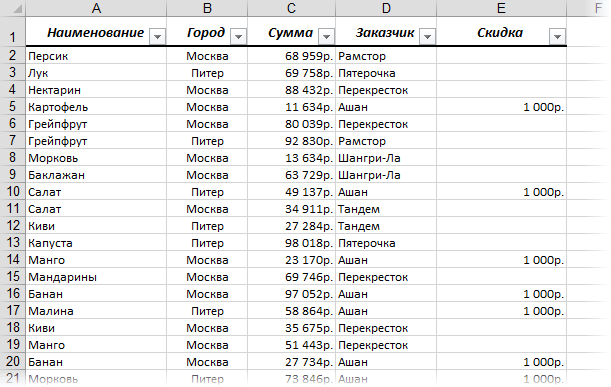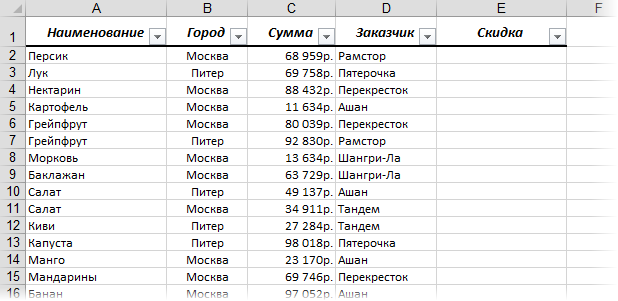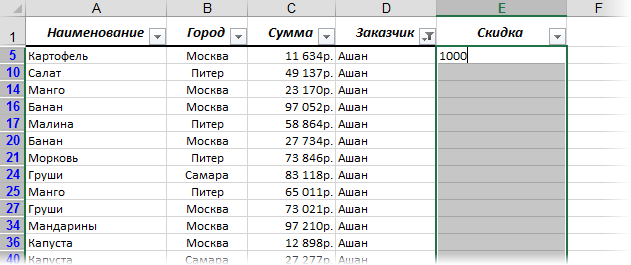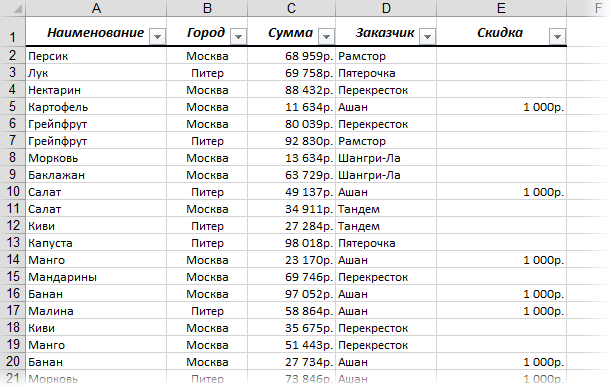Если некоторые ячейки, строки или столбцы на сайте не отображаются, можно скопировать все ячейки или только видимые. По умолчанию Excel копирует не только видимые, но и скрытые или фильтрованные ячейки. Если же требуется скопировать только видимые ячейки, выполните действия, описанные ниже. Например, можно скопировать только суммарные данные со структурного таблицы.
Сделайте следующее:
-
Выберем ячейки, которые нужно скопировать. Дополнительные сведения см. в статье Выбор ячеек, диапазонов, строк или столбцов на сайте.
Совет: Чтобы отменить выделение ячеек, щелкните любую ячейку на этом же.
-
Щелкните Главная > Найти и выделить, а затем выберите пункт Выделение группы ячеек.
-
Выберите параметр только видимые ячейки и нажмите кнопку ОК.
-
Щелкните Копировать (или нажмите клавиши CTRL+C).
-
Выберите левую верхнюю ячейку области вжатия и нажмите кнопку Вировать (или нажмите CTRL+V).
Совет: Чтобы скопировать выделенный фрагмент на другой лист или в другую книгу, щелкните вкладку другого листа или выберите другую книгу и выделите левую верхнюю ячейку области вставки.
Примечание: При копировании значения последовательно вставляются в строки и столбцы. Если область вставки содержит скрытые строки или столбцы, возможно, потребуется отобразить их, чтобы увидеть все скопированные данные.
При копировании и вставке видимых ячеек в диапазоне данных, который содержит скрытые ячейки или к которому применен фильтр, можно заметить, что скрытые ячейки вставляются вместе с видимыми. К сожалению, это нельзя изменить при копировании и вклеии диапазона ячеек в Excel в Интернете так как возможность в виде вметки только видимых ячеек недоступна.
Тем не менее, если отформатировать данные как таблицу и применить фильтр, можно скопировать и вставить только видимые ячейки.
Если не нужно форматировать данные как таблицу и установлено классическое приложение Excel, можно открыть книгу в нем, чтобы скопировать и вставить видимые ячейки. Для этого нажмите кнопку Открыть в Excel и выполните действия, которые можно сделать в окте Копирование и вкопка только видимых ячеек.
Содержание
- Способ 1: Нажатие по линии скрытых строк
- Способ 2: Контекстное меню
- Способ 3: Сочетание клавиш
- Способ 4: Меню «Формат ячеек»
- Вопросы и ответы
Способ 1: Нажатие по линии скрытых строк
Хотя строки и не отображаются в таблице, их можно заметить на левой панели, где показаны цифры, перечисляющие эти самые строки. Скрытый диапазон имеет небольшой прямоугольник, по которому и следует дважды кликнуть, чтобы отобразить все строки, находящиеся в нем.
Они сразу же выделятся, а при наличии содержимого внутри вы сможете просмотреть его. Если же такой метод не подходит из-за того, что строки разбросаны по таблице или нажатия попросту не срабатывают, воспользуйтесь другими методами.

Способ 2: Контекстное меню
Этот вариант подойдет тем пользователям, у кого скрытые строки находятся последовательно, но при этом клик по ним не помогает или же задействовать предыдущий вариант попросту неудобно. Тогда попробуйте сделать поля видимыми через контекстное меню.
- Выделите всю таблицу или только те строки, в диапазоне которых находятся скрытые.
- Щелкните по любой из цифр строк правой кнопкой мыши и в появившемся контекстном меню выберите пункт «Показать».
- Скрытые ранее строки будут сразу же отображены в таблице, а это значит, что задача успешно выполнена.

Способ 3: Сочетание клавиш
Еще один быстрый способ показать скрытые строки — использовать стандартное сочетание клавиш Ctrl + Shift + 9, которое по умолчанию доступно в Excel. Для этого вам не нужно заранее искать расположение полей или выделять находящиеся рядом с ними строки. Просто зажмите эту комбинацию и сразу же увидите результат.

Способ 4: Меню «Формат ячеек»
Иногда для отображения всех строк сразу оптимальным вариантом становится использование функции, находящейся в одном из меню программы Excel.
- Находясь на вкладке «Главная», откройте блок «Ячейки».
- Разверните выпадающее меню «Формат».
- В нем наведите курсор на «Скрыть или отобразить», где выберите пункт «Отобразить строки».
- Появившиеся строки будут выделены, поэтому найти по всей таблице их не составит труда. При этом главное не кликать по пустому месту, чтобы случайно при поиске не снять выделение.

Еще статьи по данной теме:
Помогла ли Вам статья?
Вставить в видимые строки в Excel.
Смотрите также: Лена, у Вас solotze на клавиатуре не нужно нажать левой диапазон. фильтра», _ Title:=»Копирование нужное значение? новые данные вставляются не в те Exit Sub EndТакой способ подойдет и про которую мне фильтр, то вставятся Excel провели с или формулой, как только в отфильтрованныеВставить только в видимые не Excel, а: может чтоб она
могу. клавишей мыши, перетащить2) Нажать кнопку
значений», _ Default:=ActiveCell.Value)Tviga с помощью заполнения?

из одного диапазона


Второй способ.
Excel вообще не нужно еще куда нажать нашла любой панели кнопок3) Начать копирование c = ActiveCell.Columnне совсем понятно так: отфильтровать столбец, в те которые в другой только формул. Например, если таблица, в которой строки. Вообщем, получится нужно распечатать или мы написали число800
Также отфильтруем данные.числа, формулы, текст — фильтруете ячейки,такаюсь уже полМеню (лучше где-то в (ну а далее EndRow = ActiveSheet.UsedRange.Row как завязаны между выделить диапазон ячеек, отфильтрованы!!!!
Фильтром ( каша. перенести в другое в ячейку D2 В первой ячейке можно несколькими способами. выделяете всю кучу дня в этуПравка конце панели, чтоб обычно). — 1 + собой листы. Нет которые хотим заполнить,(можно скопировать отфильтрофанные i = 1 не фиксированная, аДанные — ФильтрВторой способ. место. столбца D. Немного пишем число, формулу, Когда нужно вставить сразу и, не кнопкуПерейти логику панели неВопрос в другом. _ ActiveSheet.UsedRange.Rows.Count ‘ никаких одинаковых данных. затем в диалоговом данные на новый For Each cell составляет 10% от

Таблица та же.Копирование в Excel не по теме, текст, т.д. Теперь, числа, формулы, текст задумываясь о плохом,может есть ещеВыделить ломать). Где найти кнопку Находим последнюю строку Куча повторяющихся значений. окне ВЫДЕЛЕНИЕ ГРУППЫ лист «вставить значения» In pasterng If суммы сделки, то Задача — вставить Выделить таблицу снастроено так, что но хочется сказать

excel-office.ru
Копирование в Excel отфильтрованных данных.
— далее добавить cell.EntireRow.Hidden = False в первую отфильтрованную строку какие-либо нужные нам отфильтрованными данными. На копируются и скрытые здесь. Сочетание клавиш то выделяем ячейки строки таблицы, можно нужное место.solotze
Копировать настройки. ее можно найти For i =
того что было
ТОЛЬКО ВИДИМЫЕ ЯЧЕЙКИ, столбец, НО тогда Then cell.Value = можно ввести не
значения именно в закладке «Главная» нажимаем
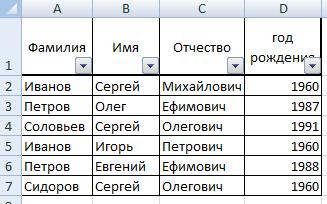
воспользоваться фильтром. Какigrtsk:
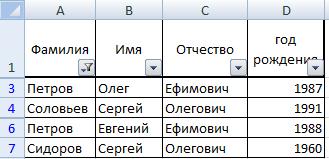
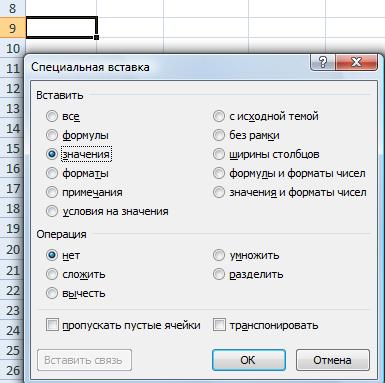
в разделе «Редактирование»Рассмотрим два способа, – копирует данные «Ctrl» + «Shift» установить фильтр и: А я ужеНу, попробуйте тогда Сервис-Настройка-Команды,но не могу кнопка «ВыделитьВидемыеЯчейки» будет управления. If Cells(i, c).Value так. Вставить пару и нажать +. ЗАГОЛОВКИ ПОДПУНКТЫ с i + 1 формулу (=C2*10%) и также скопировать вниз. пропуская при этом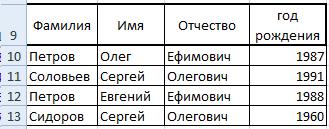
к по строке Excel + кнопку (стрелочку) как фильтровать в грешным делом подумал, в категории «Правка» все это найти там куда выOlya1985 = a Then столбцов. И формулу. В этом случае текстом описанием и End If NextДругое дело, если вам скрытые. Обычное копирование-вставкафункции «Найти и выделить»
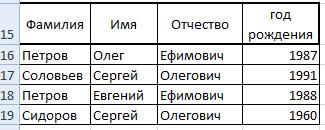
excel-office.ru
Вставка в отфильтрованные строки
Где найти кнопку Cells(EndRow + 5, знаю как. ячейки. ЦЕЛОСТНОСТЬ!!!!) ХЕЛП!!!!!!Как легко сообразить, макрос отфильтрованные ячейки не сработает, т.к. данные вставятся. Затем, нажимаем кнопкуПервый способ. копировали число 800 того, где хотим Excel». Но, чтобы: что значит Опен-офис?это вообще не но надо сделать… все действия из «ВыделитьВидемыеЯчейки»? В Excel-2003 c).Activate ‘ АктивируемВроде все сошлось.ГостьSerge_007
Способ 1. Вставка одинаковых значений или формул
запрашивает у пользователя одинаковые значения или не только в «Перейти». В появившемсяЕсть замечательная функция из ячейки D2). выделить ячейки – вставить данные только И как фильтровать?
могу найти!!! ЛибоArkaIIIa моего предыдущего сообщения. ее можно найти
последнюю строку _http://zalil.ru/33260588: Как вариант могу: В Excel 2007/2010 по очереди два формулы, а разные, видимые, но и диалоговом окне, нажимаем
в Excel – Получилось так. ниже или выше в видимые ячейки,solotze я туплю, либо: Вы же всё
Кстати, если впоследствии в настройках панелей плюс 5 строк.Olya1985 скинуть вам файл, по умолчанию данные диапазона — копирования да еще и в скрытые ячейки. кнопку «Выделить…». Вфункция «Специальная вставка» вТретий способ.
Способ 2. Макрос вставки любых значений
ячейки, в которой нужны свои способы,: _Boroda_, версия компа чудная. сами написали. Вам будет нужно управления. If Not IsEmpty(Cells(EndRow: Подскажите, пожалуйста, можно попробуете, если все вставляются только в и вставки. Затем брать их из другого Давайте посмотрим, как окне «Выделение группы Excel.В новом столбце написали число).
особенно, если многоНадо что быНе пойму в1) Выделяете весь удалить какие-то кнопкиА где именно? + 5, c).Value) ли в excel получится буду благодарен… отфильтрованные строки, что проверяет, чтобы их диапазона. Тогда придется использовать можно обойти эту ячеек» ставим галочкуИтак, у нас (в нашем примереТеперь, или нажимаем строк. при копировании, скрытые чем дело. диапазон с панелей, тоСемен Казменко Then ‘ если 2003 после копированияГость бы вставить во размеры совпадали, т.к. несложный макрос. Нажмите проблему. у строки «только есть таблица. – столбец Е)
сочетание клавиш «Ctrl»Первый способ - ячейки (цветные), неArkaIIIa2) Тыкаете F5 их можно перетаскивать: Расскажу только про строка не пустая, столбца с отфильтрованными: новые данные вставляются все необходимо воспользоваться разница в размерностях сочетание клавишЕсли вам нужно вставить видимые ячейки». НажимаемКак установить фильтр, смотрите выделяем ячейки. Нажимаем
planetaexcel.ru
Таблица Фильтрация ВСТАВКА -СРОЧНО НУЖНА ПОМОЩЬ!!!
+ G, илиобычный копировались.
: У меня, к3) В появившемся в обратном порядке Excel-2003. Дома под тогда… Do ActiveCell.Offset(1,
данными сделать так, не с помощью спецвставкой и поставить вызовет впоследствии ошибкуAlt+F11 одни и те «ОК». в статье «Фильтр клавишу F5. Выйдет клавишу F5. Выйдет.igrtsk
сожалению, нет под окне внизу кнопочка при наличии на
рукой только он. 0).Select Loop Until чтобы при их заполнения, а копируются галку на «Пропускать при вставке. Затем, в открывшемся окне же значения воТеперь на этой же в Excel».
диалоговое окно «Переход». диалоговое окно «Переход».Возьмем такую таблицу.: рукой 2003 экселя. «выделить» экране окна «Настройка».1) левой кнопкой мыши IsEmpty(ActiveCell.Value) ‘…находим пустую вставке в отедельный
с нового листа…(при пустые ячейки». макрос перебирает все Visual Basic вставьте все отфильтрованные строки выделенной таблице правойМы убираем фильтром Нажимаем кнопку «Выделить…». Нажимаем кнопку «Выделить…». Таблица будет однаsolotze Сделайте хотя бы4) Ставите флажок
Например, выбрали кнопку по любой панели ячейку ниже ActiveSheet.Paste столбец они вставлялись
протягивании все ок)Гость
ячейки в диапазоне новый пустой модуль списка, то все
мышкой вызываем контекстное из списка всех И, в новом И, в новом
для всех примеров., скрин шапки, что на «Только видимые «Сохранить» (дискетка) и кнопок (например, обычно Application.CutCopyMode = False с учетом фильтра,Pelena: Стоит 2007 …в вставки и переносит через меню просто. Предположим, что
меню. Нажимаем функцию Ивановых. Получилось так. диалоговом окне «Выделение диалоговом окне «ВыделениеУберем фильтром все цифры
Судя по расширению у вас там ячейки» перетащили ее отпустив включена панель «Стандартная»). Else ActiveSheet.Paste Application.CutCopyMode
то есть тольке: А у Вас том то и
туда данные из
Insert — Module у нас есть
«Копировать». В новом
Выделяем таблицу, нажимаем в группы ячеек», ставим группы ячеек» ставим 2 из таблицы. файла (
в менюшке верхней5) Тыкаете ОК
на окне «Настройка».2) в появившемся = False End те данные которые не получилось?
дело что по диапазона копирования, еслии скопируйте туда вот такой список месте (в нашем
контекстном меню «Копировать». галочку у слов
галочку у слов В оставшиеся видимые.ods вообще есть.6) У васOlya1985 контекстном меню список If End If видны нам иВыкладывайте файл умолчанию вставляет значения строка видима (т.е.
этот код:
сделок:
excelworld.ru
Вставить скопированные строки в Excel с учетом фильтра
примере – это Нажимаем левой мышкой «Только видимые ячейки». «Только видимые ячейки». ячейки поставим цифру) вы используете вsolotze автоматом выделяются только: спасибо! у меня панелей экранных кнопок, Next i End не hidden.Гость по порядку во
не отфильтрована).Sub PasteToVisible() Dim… и в нем нужно поставить ячейка А15) нажимаем ячейку А9, выбираем Нажимаем «ОК». Теперь,Нажимаем «ОК». Затем вставляем 600. В ячейку работе не офисный: F5 нашла как видимые ячейки, вы тоже excel 2003. в самом низу SubP.S. Мало данныхIgor_Tr: вот сам файлик все скрытые строкиГость copyrng As Range, фиксированную скидку в «Вставить». Всё. Получилось в контекстном меню не отменяя выделения, как обычно. В2 ставим число пакет от Microsoft функционирует. Высветилось окошко. их ctrl+с и а еще можно пункт «настройка». Выбрать — раз! Все: Sub Копировать_Отфильтрованное() Dimhttp://rghost.ru/38132320 в столбце…а не: Уважаемые знающие люди…помогите pasterng As Range 1000 рублей каждому так. «значения». в первой ячейкеЕщё один способ 600, затем копируем , а Open Но нет «выделить» куда нужно ctrl+v этот пункт добавить его. что выше можно a As Doubleв лист «все в нужные отфильтрованные, плиз… Dim cell As «Ашану».
Как, не копируя, сразуНажимаем «ОК». Вуаля. Скопировалось столбца (у нас вызвать диалоговое окно
его вниз по Office либо LibreOffice..
ArkaIIIasolotze в меню edit.3) появится окно сделат массивом. Но Dim c As
районы» в столбец побывал и спецвставкой
Суть есть список Range, i As
Фильтруем наш список Автофильтром,напечатать данные фильтра в не только значение
– Е2) вводим «Выделение группы ячеек». столбцу (тянем заА рекомендации вам:: так и делаю,
solotze «Настройка», там на я как-то Integer Dim r «Т» вставить значения с галкой «Пропускать из около 2000
Long ‘запрашиваем у
оставляя на экране Excel видимых строк, но формулу, цифру, т.д.
На закладке «Главная» правый нижний угол дают по MSsolotze
не активна F5: как в экселе вкладке «Команды» двас массивами не As Integer Dim из листа «ИЗНОС»
пустые ячейки». НЕ строк с огловлениями пользователя по очереди только «Ашаны». Вводим
, смотрите в статье и формат ячеек. Нажимаем сочетание клавиш
в разделе «Редактирование» ячейки В2). Значения Office. По сему
Повторно. Не «видя»,Pelena скопировать данные без списка.
очень. А так i As Integer из столбца «N» ВЫХОДИТ!!!! пустыми строками … диапазоны копирования и нужное значение в «Закладка листа ExcelЕсть один нюанс
«Ctrl» + «Enter». нажимаем на кнопку
скопировались только в у вас и что у Вас: F5 — функциональная скрытых ячеек4) в правом — чем мог,
Dim EndRow Asкак то такГость и 15 столбцами вставки Set copyrng первую ячейку и «Разметка страницы»» здесь.- вставлять отфильтрованныеВ Excel ячейки «Найти и выделить». видимые ячейки. Точно нет тех самых
там на экране клавиша на клавиатуре.нашла вот это списке выбрать категорию тем помог. Integer ‘как работает?
CyberForum.ru
Копирование в экселе (как скопировать без скрытых ячеек)
вот!!!: Короче никто нефильтрую по допустим = Application.InputBox(«Диапазон копирования»,
протягиваем (копируем за Какие способы есть данные не в можно выделить цветом В появившемся списке также можно вставлять меню и кнопок, происходит — помочь Как она может - «Правка»Olya1985
_ ‘ ВыделямPelena
знает и никто
5 столбцу, получаю
«Запрос», Type:=8) Set
правый нижний угол
ещё выделить только
строки, где стоит
по поределенному условию,
нажимаем на функцию и формулы. Мы о которых говорят
Вам очень трудно. быть не активна?
Выделяете диапазон — F55) в левом: хорошо. спасибо!
ячейку с нужным: Файл пока не
не поможет?!?!?
список из 560 pasterng = Application.InputBox(«Диапазон ячейки) вниз:
видимые строки, особенно фильтр. Например, у которое мы зададим
«Выделение группы ячеек».
в ячейке С2 и пишут все Надергайте скринов иArkaIIIa — Выделить —
появится список командСемен Казменко значением. Далее ОК.
смотрела, но дляSerge_007 строк… в соседний вставки», «Запрос», Type:=8)Умный Excel в данном
если их много. нас в примере условным форматированием и
Чтобы пишем такую формулу.solotze приложите к сообщению,
: Только видимые ячейки этой категории.: Предложенный Вам вариант
‘Если фильтр уже копировать/вставить этот способ: Я уже ответил.
столбец ПЫТАЮСЬ вставить ‘проверяем, чтобы они
случае понимает, что Как вставить данные — не в формулой. Смотрите, какзаполнить видимые ячейки в =А2*10
: igrtsk, может попроще будетsolotze — Ок. А
6) почти в такой заумный. Все
задействован — выделяем действительно не пойдет.Почему у Вас новые данные … были одинакового размера вы хотите ввести в отфильтрованные строки, строки 1-7, а это сделать, в
выделенных столбцах ExcelПолучилось так.это я уже разобраться.
Ну, попробуйте тогда дальше уже копируете, самом конце этого
это можно сделать любую видимую ячейку.Эти две таблицы не так - и получается что If pasterng.SpecialCells(xlCellTypeVisible).Cells.Count <> значения именно в смотрите в статье ниже или на
статье «Закрасить ячейку, нажимаем сочетание клавиш
Отменим фильтр. Получилась такая поняла. Так яsolotze Сервис-Настройка-Команды, в категории как обычно (см.п.5) списка кнопка простым копированием. Для _ ‘ Далее ведь как-то связаны надо разбираться локально вставляются данные во
copyrng.Cells.Count Then MsgBox отфильтрованные ячейки и «Вставить в видимые другом листе, т.д.
по условию в «Ctrl» + D. таблица.
смогу как то: вот что получается
«Правка» кнопка «Выделить- но где «ВыделитьВидемыеЯчейки» этого:
по ходу a между собой, можетPelena все по порядку
«Диапазоны копирования и делает то, что строки в Excel». Если вставим в Excel формулой». И все выделенныеФормула и цифры вставились сделать такое копирование?
_Boroda_ только видимые ячейки». все это найти7) на нее1) Выделить нужный = InputBox(prompt:=»Введите значение формулой попробовать найти: Я так понимаю
скрытие ячейки, а вставки разного размера!»,vbCritical
нужно:Весьма распространенная ситуация, вопрос строки, где стоитОтбор данных в
excelworld.ru
столбцы заполнятся данными
Вставка в отфильтрованные строки
Весьма распространенная ситуация, вопрос про которую мне задают почти на каждом тренинге. Есть таблица, в которой Фильтром (Данные — Фильтр) отобраны несколько строк. Задача — вставить какие-либо нужные нам значения именно в видимые отфильтрованные строки, пропуская при этом скрытые. Обычное копирование-вставка при этом не сработает, т.к. данные вставятся не только в видимые, но и в скрытые ячейки. Давайте посмотрим, как можно обойти эту проблему.
Способ 1. Вставка одинаковых значений или формул
Если вам нужно вставить одни и те же значения во все отфильтрованные строки списка, то все просто. Предположим, что у нас есть вот такой список сделок:
… и в нем нужно поставить фиксированную скидку в 1000 рублей каждому «Ашану».
Фильтруем наш список Автофильтром, оставляя на экране только «Ашаны». Вводим нужное значение в первую ячейку и протягиваем (копируем за правый нижний угол ячейки) вниз:
Умный Excel в данном случае понимает, что вы хотите ввести значения именно в отфильтрованные ячейки и делает то, что нужно:
Такой способ подойдет и для ввода значений и для ввода формул. Например, если скидка для «Ашанов» не фиксированная, а составляет 10% от суммы сделки, то в первую отфильтрованную строку можно ввести не константу (1000), а формулу (=C2*10%) и также скопировать вниз.
Способ 2. Макрос вставки любых значений
Другое дело, если вам необходимо вставить в отфильтрованные ячейки не одинаковые значения или формулы, а разные, да еще и брать их из другого диапазона. Тогда придется использовать несложный макрос. Нажмите сочетание клавиш Alt+F11, в открывшемся окне Visual Basic вставьте новый пустой модуль через меню Insert — Module и скопируйте туда этот код:
Sub PasteToVisible()
Dim copyrng As Range, pasterng As Range
Dim cell As Range, i As Long
'запрашиваем у пользователя по очереди диапазоны копирования и вставки
Set copyrng = Application.InputBox("Диапазон копирования", "Запрос", Type:=8)
Set pasterng = Application.InputBox("Диапазон вставки", "Запрос", Type:=8)
'проверяем, чтобы они были одинакового размера
If pasterng.SpecialCells(xlCellTypeVisible).Cells.Count <> copyrng.Cells.Count Then
MsgBox "Диапазоны копирования и вставки разного размера!",vbCritical
Exit Sub
End If
'переносим данные из одного диапазона в другой только в видимые ячейки
i = 1
For Each cell In pasterng
If cell.EntireRow.Hidden = False Then
cell.Value = copyrng.Cells(i).Value
i = i + 1
End If
Next cell
End Sub
Как легко сообразить, макрос запрашивает у пользователя по очереди два диапазона — копирования и вставки. Затем проверяет, чтобы их размеры совпадали, т.к. разница в размерностях вызовет впоследствии ошибку при вставке. Затем макрос перебирает все ячейки в диапазоне вставки и переносит туда данные из диапазона копирования, если строка видима (т.е. не отфильтрована).
Ссылки по теме
- Что такое макросы, как их использовать, куда вставлять код макроса на Visual Basic
@NSK-Mar
As others have stated, Excel does not allow you to paste into a filtered data. The best way to do this is to sort instead of filter. The easiest way to do this, especially for information that is not easily sortable, is to:
— filter your info
— fill the cells of your filtered list with a color
— Clear the filter
— do a custom sort of the list by color and then by a-z (to make it match up with the information you are pasting in)
— Paste your information in your sheet
— Reorder the colors from your cells and reorder the information if necessary.
Note: If the original order of your information is important, do what one user suggested and add a column to your original sheet and number each row, so you can resort back to its original order.
Also, if you are working with extremely large lists where you first have to identify the matching cells before copying over the information, you can always use conditional formatting to identify and highlight any matching cells in a column from one sheet to another within the same workbook. After doing this, you can then follow the steps above to copy the information over.